PDF怎么打开两份文档进行比较?有时候需要对两份PDF文档进行文字校对的话,一份一份的打开特别麻烦。那么PDF怎么打开两份文档同时进行比较呢?想要同时打开两份PDF文档进行比较的话,可以跟着小编来观看学习这个新技能呢。

大家可以使用福昕PDF编辑器来打开PDF文档,就可以进行两份PDF文档同时比较。如果不知道怎么打开两份PDF文档的话,可以跟着小编下面整理的教程来学习。教程中会通过图文讲解的方式来手把手教学大家学习比较PDF两份文档的操作方法。
首先,把PDF编辑软件打开,然后点击打开,打开需要进行操作的PDF文件,选择【视图】-【比较】选项并点击。
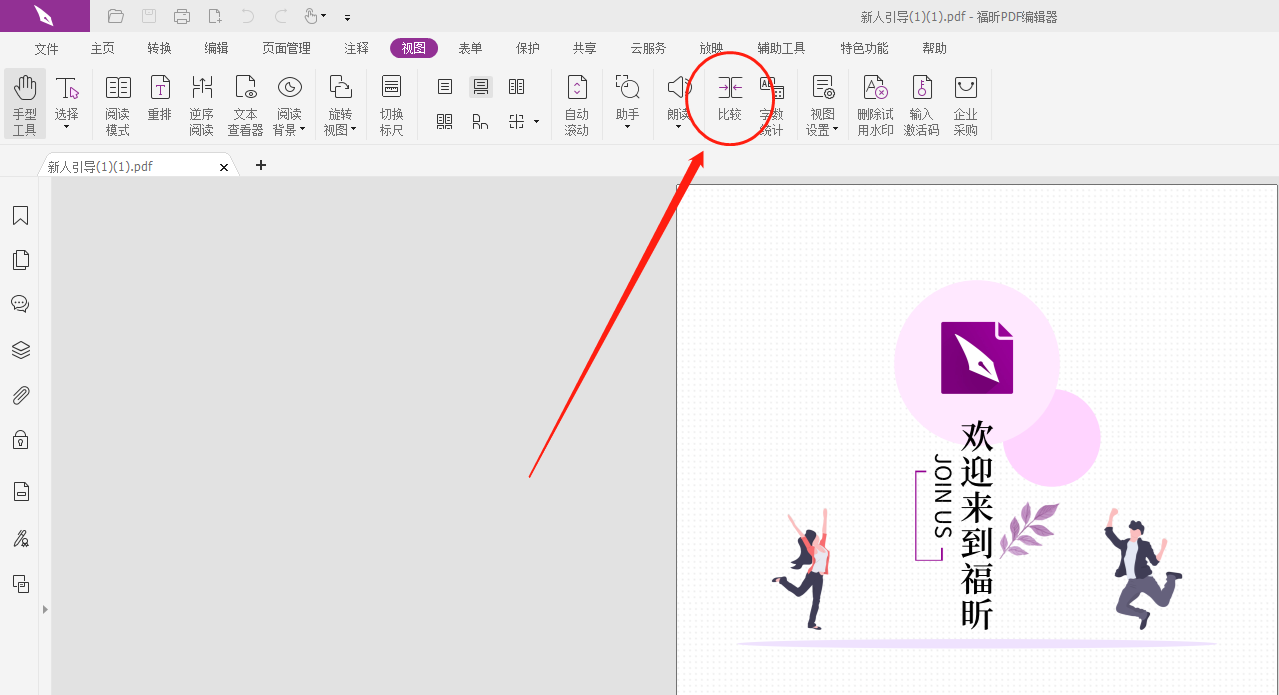
小伙伴们完成了上一步操作步骤之后,会出现如下图所示的弹窗,接下来我们在右侧款点击上传要进行对比的文件,还可以选择对比的页面范围。
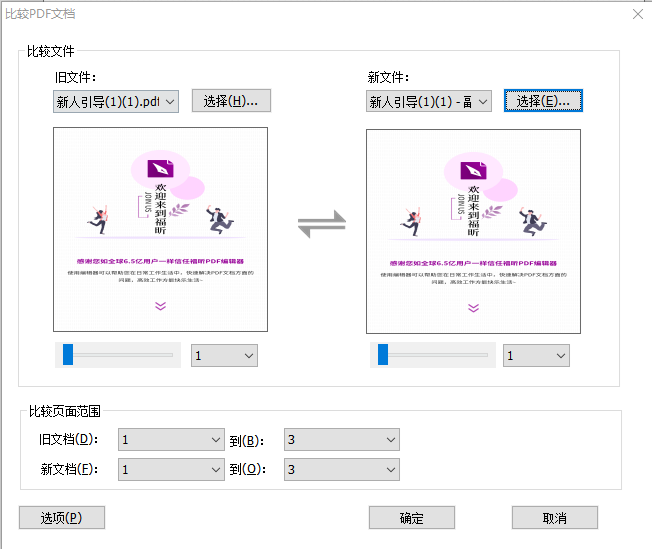
选择好了需要对比的PDF文件之后,两个对比PDF文档能同时打开浏览,还可以查看对比结果,有不同之处,会有注释标出,一目了然。
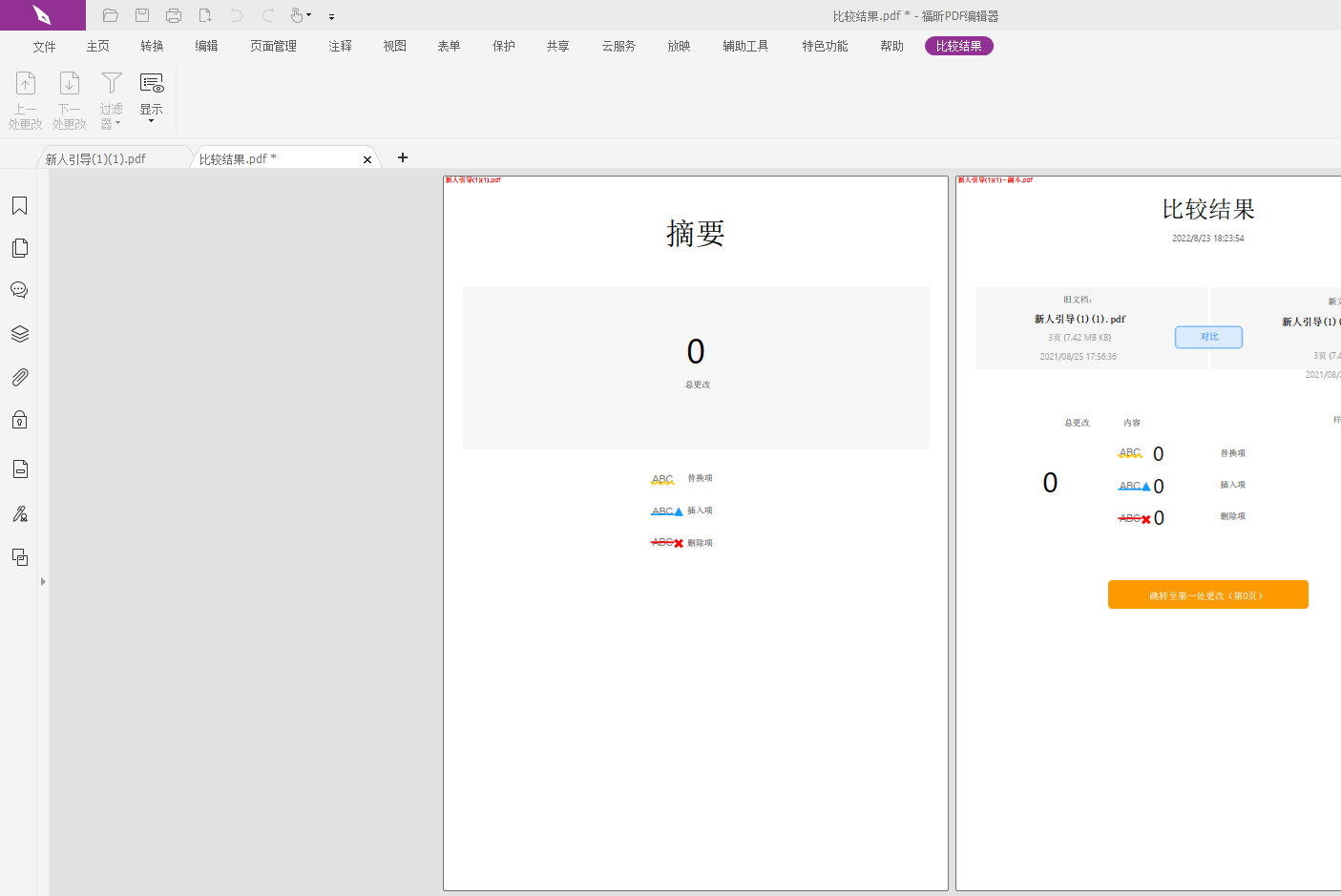
除了不同之处的注释标记之外,还会得出一个对比总结数据分析报告,替换了什么、删除了什么、插入了什么,有几处,非常清楚。
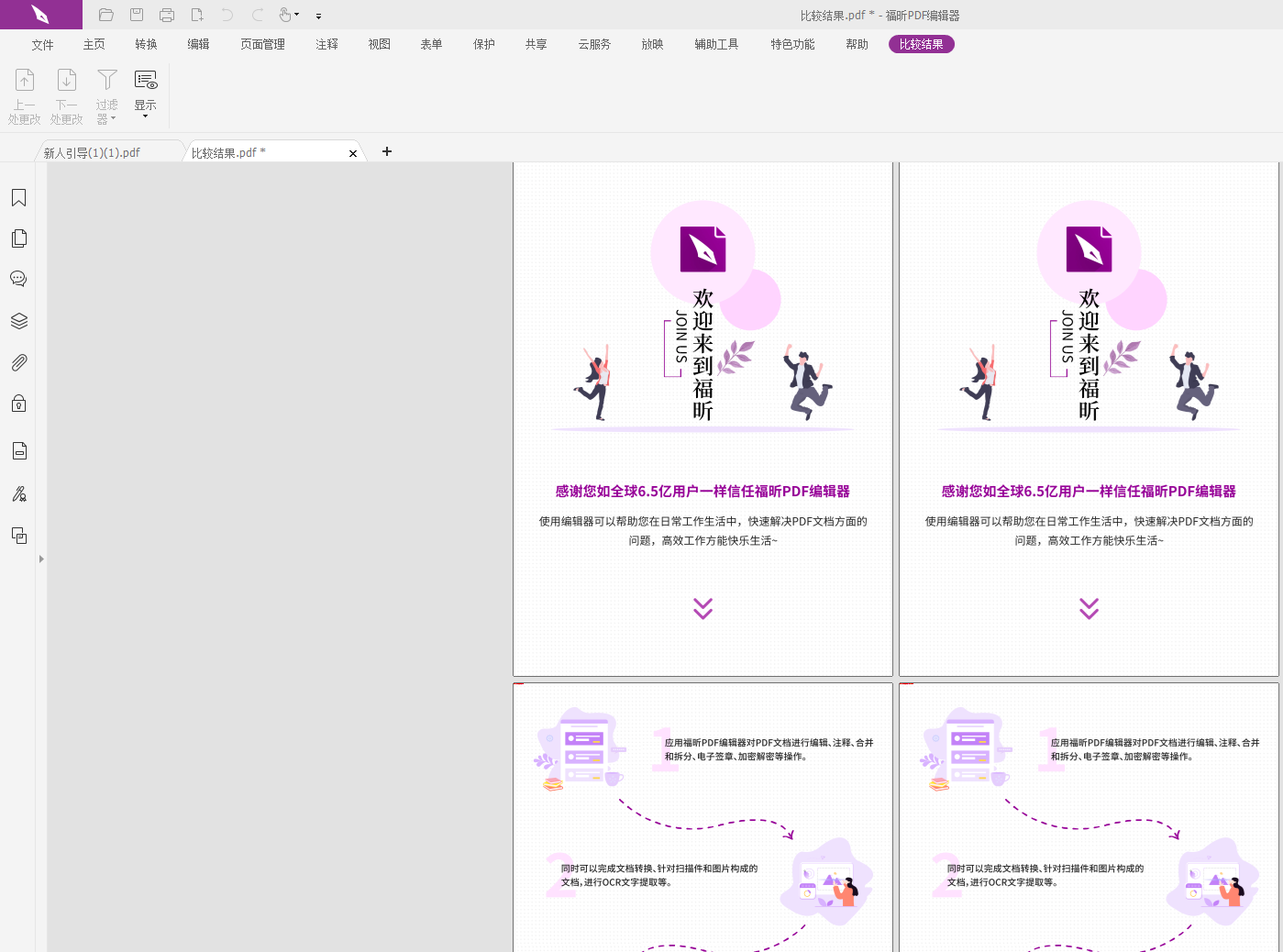
PDF文件能否进行对比查看?如何对两份PDF进行比较?比较PDF文档不同之处怎么做?更多PDF编辑器操作技巧,可以关注本站,PDF编辑、PDF转换、PDF阅读全新咨讯不间断提供。
本文地址:https://www.foxitsoftware.cn/company/product/9821.html
版权声明:除非特别标注,否则均为本站原创文章,转载时请以链接形式注明文章出处。